Hur man exporterar och skickar e-post till WhatsApp Chat 2022
Om du letar efter ett sätt att exportera och e-posta WhatsApp-chatt eller konversationer, har du hamnat på rätt sida. I den här artikeln kommer vi att förklara hur du kan dela din WhatsApp-chatthistorik via e-post med eller utan mediefiler för grupper såväl som individuell kontakt/chatt. Om du väljer ‘med mediafiler’ kommer alla mediefiler som utbyts i konversationen också att bifogas i e-postmeddelandet. Vi kommer att använda Exportera chatt funktion. Så låt oss gå vidare med metoden.
Innehåll
När det är användbart att skicka chattar i e-post?
Det kan vara användbart om du måste dela någon officiell konversation med dina högskolor. Eller chatten med kontakten är viktig för dig och du vill bara spara den konversationen för alltid. Du kan göra det genom att skicka detta e-postmeddelande till vem du vill eller till och med till dig själv.
Eftersom filen kommer att skickas i ett .txt-format blir det också enkelt att skriva ut konversationen om du behöver dem.
Den kan också användas för att skapa en säkerhetskopiering med alla media på din PC. Allt du behöver göra är att ladda ner den från den e-postadress du skickade den till.
Läs också: Hur man sänder WhatsApp-meddelande
Exportera och e-posta WhatsApp-chatt från Android (med video)
- Öppen WhatsApp.
- Öppna sedan konversationen för den person eller gruppchatt du vill skicka e-post till. Klicka nu på tre prickar längst upp till höger i konversationen.

- Efter detta, från menyn, tryck på Snarare. Välj sedan därifrån Exportera chatt som visas i skärmdumpen nedan.
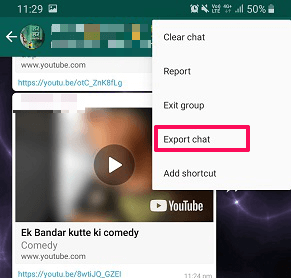
- Därefter kommer det att ge ett alternativ om du vill skicka konversationerna UTAN MEDIA or INKLUDERA MEDIA. Välj enligt dina krav.
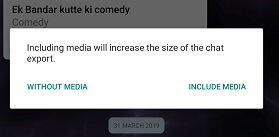
- Nu kommer du att se alternativet att skicka chatt via olika alternativ, välj här E-post eller Gmail. Du kan till och med dela denna WhatsApp-konversation med andra kontakter på WhatsApp själv. För det, välj kontaktens namn istället för e-post (samma för iOS).
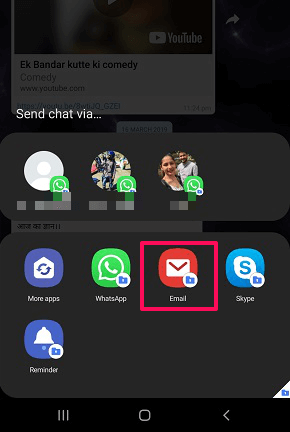
- Detta kommer att öppna e-postmeddelandet med dina WhatsApp-chattar i ‘txt’ bifogad fil och andra media som du kan se därefter.
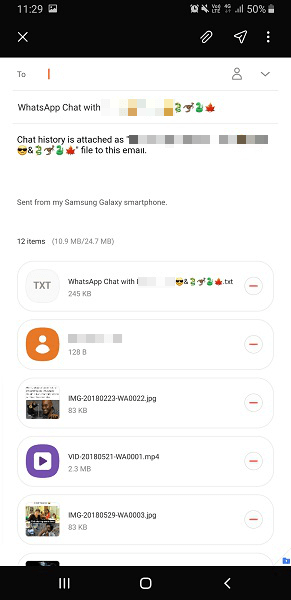
Du behöver bara ange e-postadressen till personen som du vill skicka konversationen till och trycka på sända knapp. E-postmeddelandet kan ta tid att skickas beroende på vilken innehållsstorlek du har valt att välja, dvs meddelanden och andra mediefiler.
Rekommenderas: Som standard är chattarna i ‘txt’-filformat. Det rekommenderas att öppna den här ‘txt’-filen i Microsoft Office Word för bättre indrag i chattar. Om du vill spara alla konversationer rekommenderar vi att du använder WhatsApp-chattar backup särdrag.
Du kan också se vår video:
LÄS OCKSÅ: Hitta det totala antalet meddelanden för varje kontakt i WhatsApp
Exportera och e-posta WhatsApp-chatt från iPhone (med video)
- Öppna chatten som du vill skicka e-post i WhatsApp.
- Tryck på personens namn högst upp för att öppna kontaktinformationen för den personen.
- Under Kontaktinformation ser du Exportera chatt alternativ, tryck på det:
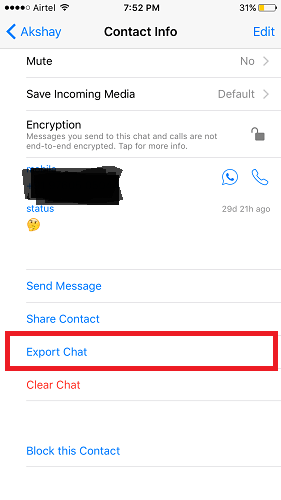
- Ett popup-fönster visas för att välja om du vill bifoga mediefiler eller inte.
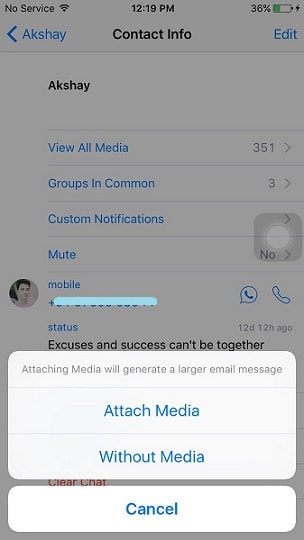
- Då kommer du att se olika delningsalternativ, välj härifrån gmail eller någon annan e-postapplikation som är tillgänglig.

Notera: Du måste ha den e-postansökan som krävs installerat på dina iOS-enheter för att denna metod ska fungera korrekt. - Därefter kan du skriva in e-postadressen till den person som du vill skicka konversationen med.
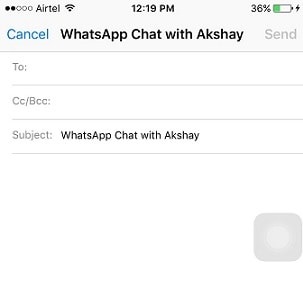
Du kan också följa vår video med instruktionerna:
LÄS OCKSÅ:
Whatsapp-exportera mer än 40,000 XNUMX meddelanden: Chatthistorikgräns
Ja, det finns också en begränsning när du skickar chattar via e-post från WhatsApp. Men det beror på en faktor som är om du väljer att inkludera media eller inte. För att göra det tydligt:
- Med media – Om du inkluderar media kommer det att tillåta dig att bara skicka de tidigare 10,000 XNUMX meddelandena från konversationerna. Och om antalet mediefiler är fler än antalet meddelanden kan det vara mycket mindre än så. Chattarna och media kommer sedan att laddas ner i en zip-fil.
- Utan media – Utan media kan du skicka upp till 40,000 XNUMX meddelanden från önskad konversation.
Du kan kringgå gränsen genom att använda en tredjepartsapp som t.ex iTransor or MobileTrans. En av dessa appar låter dig säkerhetskopiera din WhatsApp-chatt och konversationer till datorn.
Om du tycker att WhatsApp är användbart kommer du att njuta av dessa WhatsApp-instruktioner:
- Skicka bilder utan att komprimera på WhatsApp
- Stoppa WhatsApp från att spara bilder till galleri/kamerarulle
- Sätt att exportera WhatsApp-kontakter
- Hur man inaktiverar WhatsApp Backup
Vanliga frågor
Är det möjligt att exportera WhatsApp-meddelanden?
Det är möjligt att exportera WhatsApp-meddelanden. För att göra det, öppna chatten som du vill skicka e-post till, tryck på Kebab-menyn längst upp. Tryck sedan på Mer > Exportera chatt.
Meddelar export av en WhatsApp-chatt den andra personen?
Att exportera en WhatsApp-chatt meddelar inte den andra personen. Det betyder att du gör det anonymt utan att den andra personen vet om det.
Vart tar WhatsApp exportchatt vägen?
När du exporterar WhatApps-chatt erbjuder WhatApps dig att dela filen med andra appar. WhatsApp-exportchatten lagras inte på din enhet.
Hur kan jag exportera WhatsApp-meddelanden mer än 40000 XNUMX?
Du kan exportera WhatsApp-meddelanden mer än 40000 XNUMX genom att använda en backup-app som t.ex iTransor. Anslut din Android eller iPhone till datorn via USB-kabel, tryck på Backup WhatsApp-alternativet och följ instruktionerna.
Slutsats
Så det här var de enkla metoderna för att exportera WhatsApp-chattar och konversationer och e-posta dem efter, på både Android och iPhone. De låter dig exportera din chatthistorik och skicka den via e-post eller dela den i andra appar. Hoppas att du lätt kan göra det och om du stöter på några problem vänligen meddela oss via kommentarer.
Senaste artiklarna